Προσαρμογή Γρήγορου Ελέγχου
Αντίθετα με τη σταθερή διάταξη και τις προκαθορισμένες λειτουργίες λήψης στην οθόνη Γρήγορου Ελέγχου (), αυτή η οθόνη μπορεί να προσαρμοστεί με τις λειτουργίες λήψης και τη διάταξη που προτιμάτε. Αυτή η λειτουργία ονομάζεται «Προσαρμογή Γρήγορου Ελέγχου».
-
Επιλέξτε [
: Προσαρμογή Γρήγορου Ελέγχου].
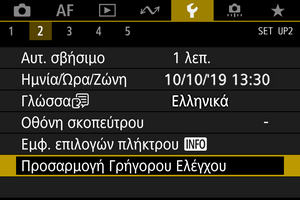
-
Επιλέξτε [Έναρξη επεξεργασίας διάταξης].

-
Εξετάστε τις οδηγίες και επιλέξτε [ΟΚ].
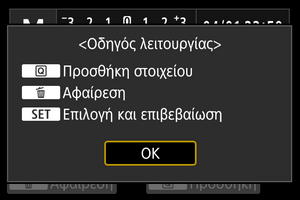
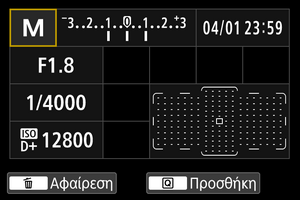
- Από προεπιλογή, η διάταξη περιλαμβάνει τα στοιχεία που απεικονίζονται εδώ.
-
Προσθέστε ένα στοιχείο.
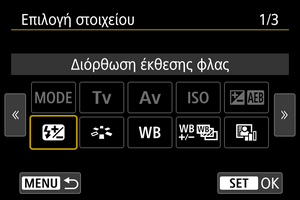
- Πατήστε το πλήκτρο
.
- Περιστρέψτε τον επιλογέα
ή χρησιμοποιήστε τον επιλογέα
για να επιλέξετε ένα στοιχείο για προσθήκη και κατόπιν πατήστε
.
- Για να αφαιρέσετε ένα στοιχείο, επιλέξτε το και πατήστε το πλήκτρο
ή επιλέξτε [Εκκαθάριση όλων των στοιχείων] στο βήμα 2.
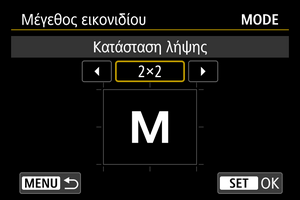
- Για στοιχεία με δυνατότητα προσαρμογής του μεγέθους οθόνης, περιστρέψτε τον επιλογέα
ή χρησιμοποιήστε τον επιλογέα
για να επιλέξετε ένα μέγεθος και κατόπιν πατήστε
.
- Για λεπτομέρειες σχετικά με τα στοιχεία που είναι διαθέσιμα για τη διάταξη και τα μεγέθη οθόνη τους, ανατρέξτε στην ενότητα Διαθέσιμα στοιχεία και μεγέθη εμφάνισης για τη διάταξη οθόνης.
- Πατήστε το πλήκτρο
-
Τοποθετήστε το στοιχείο.
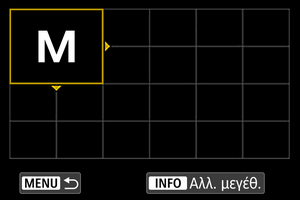
- Περιστρέψτε τον επιλογέα
ή τον επιλογέα
, ή χρησιμοποιήστε τον επιλογέα
για να μετακινήσετε το στοιχείο που προσθέτετε (στο πλαίσιο με τα βέλη) στη θέση του.
- Για να αλλάξετε το μέγεθος οθόνης, πατήστε το πλήκτρο
και αλλάξτε το μέγεθος του στοιχείου όπως απαιτείται.
- Πατήστε
για να επιβεβαιώσετε τη θέση. Τυχόν υπάρχοντα στοιχεία στη συγκεκριμένη θέση θα αντικατασταθούν (θα διαγραφούν).
- Για να αλλάξετε τη θέση ενός στοιχείου, επιλέξτε το στοιχείο, πατήστε
και μετακινήστε το στοιχείο όπως απαιτείται.
Σημείωση
- Για να ξεκινήσετε διαγράφοντας όλα τα στοιχεία από την προεπιλεγμένη διάταξη, επιλέξτε [Εκκαθάριση όλων των στοιχείων] στο βήμα 2 και κατόπιν μεταβείτε στο βήμα 4.
Παράδειγμα διάταξης
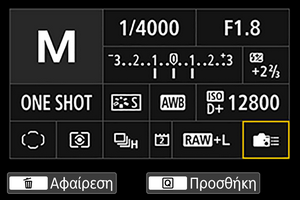
- Τοποθετήστε τα στοιχεία στη διάταξη που προτιμάτε επαναλαμβάνονται στα βήματα 4 και 5.
- Για να διαγράψετε ένα στοιχείο από τη διάταξη, επιλέξτε το και πατήστε το πλήκτρο
.
- Περιστρέψτε τον επιλογέα
-
Τερματίστε τη διαδικασία καθορισμού ρυθμίσεων.
- Όταν τελειώσετε, πατήστε το πλήκτρο
για να επιστρέψετε στην οθόνη του βήματος 2.
- Όταν τελειώσετε, πατήστε το πλήκτρο
-
Εξετάστε την οθόνη ρυθμίσεων.
Παράδειγμα οθόνης
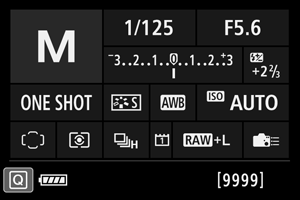
Επαναφορά της οθόνης Προσαρμογής Γρήγορου Ελέγχου ή διαγραφή όλων των στοιχείων
Για να κάνετε επαναφορά της οθόνης Προσαρμογής Γρήγορου Ελέγχου, επιλέξτε [Επιστρ. διάταξης σε προεπιλογή] στο βήμα 2 ().
Για να διαγράψετε όλα τα στοιχεία από τη διάταξη (έτσι ώστε η οθόνη να είναι κενή εκτός από την τελευταία σειρά), επιλέξτε [Εκκαθάριση όλων των στοιχείων].
Διαθέσιμα στοιχεία και μεγέθη εμφάνισης για τη διάταξη οθόνης
| (Κάθετα × οριζόντια κελιά) | ||||||||
| Στοιχείο και μέγεθος | 1×1 | 1×2 | 1×3 | 1×5 | 2×2 | 2×3 | 3×1 | 4×1 |
|---|---|---|---|---|---|---|---|---|
| Κατάσταση λήψης | ○ | ○ | ||||||
| Ταχύτητα κλείστρου | ○ | ○ | ||||||
| Διάφραγμα | ○ | ○ | ||||||
| Ταχύτητα ISO | ○ | ○ | ||||||
| Διόρθ. έκθ./Ρύθμ. AEB | ○ | ○ | ○ | |||||
| Διόρθωση έκθεσης με φλας | ○ | ○ | ○ | |||||
| Στυλ Εικόνας | ○ | ○ | ||||||
| Ισορροπία λευκού | ○ | ○ | ||||||
| Μετατ/Ορθτ ΙΣΛ | ○ | ○ | ||||||
| Auto Lighting Optimizer/Αυτ. Βελτιστοποίηση Φωτισμού | ○ | |||||||
| Εξειδικευμ. χειριστήρια | ○ | |||||||
| Λειτουργία AF | ○ | ○ | ||||||
| Επιλογή σημείου AF | ○ | ○ | ||||||
| Κατάσταση φωτομέτρησης | ○ | |||||||
| Κατάσταση προώθησης | ○ | |||||||
| Λειτ. εγγραφής/επιλογή κάρτας | ○ | ○ | ○ | |||||
| Ημνία/Ώρα/Ζώνη | ○ | ○ | ○ | ○ | ||||
| Έλεγχος εξωτερικού Speedlite | ○ | |||||||
| Προτεραιότητα φωτεινών τόνων | ○ | |||||||
| Πλέγμα σκοπεύτρου | ○ | |||||||
| Καθαρισμός αισθητήρα | ○ | |||||||
| Επίπεδο έκθεσης | ○ | ○ | ||||||
| Ρυθμίσεις GPS | ○ | |||||||
Προσοχή
- Η ποσότητα των πληροφοριών που μπορούν να εμφανιστούν και οι λειτουργίες που είναι διαθέσιμες για τον Γρήγορο έλεγχο διαφέρουν ανά στοιχείο, λόγω των διαφορών στο μέγεθος οθόνης.
- Δεν μπορείτε να τοποθετήσετε το ίδιο στοιχείο σε πολλές θέσεις στην οθόνη.